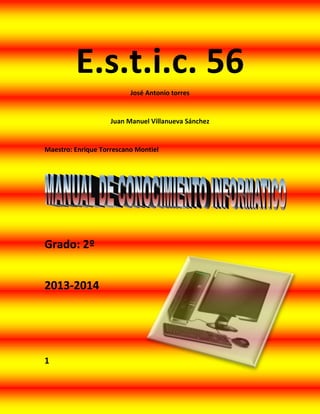
Manual de procedimientos informaticos
- 1. E.s.t.i.c. 56 José Antonio torres Juan Manuel Villanueva Sánchez Maestro: Enrique Torrescano Montiel Grado: 2º 2013-2014 1
- 2. INTRODUCCION ESTE MANUAL TE DARA ACONOCER EL USO DE WORD: LAS CUALES SON SUS HERRAMIENTAS A EMPLEAR PARA TRABAJOS, TAREAS, ETC. TAMBIÉN TEDIRA OTRAS COSAS QUE PODRAS EMPLEAR PARA SABER USAR MAS UNA COMPUTADORA Y CUALES SON SUS FORMAS DE TRABAJAR. ESTE MANUAL ES BUENO PARA SABER USAR UN PROGRAMA TAN NECESARIO COMO WORD. ESTE MANUAL PUEDE DESER GRAN AYUDA PARA LAS PERSONAS QUE NO SABEN USAR WORD. TAMBIÉN PARA LAS QUE SEPAN INCRUSTAR UN VIDEO O QUE NO SEPAN CREAR UNA PAG. WEB, EN ESTE MANUAL SE EXPLICARAN LOS PROCEDIMIENTOS DE WORD Y SUS DISEÑOS. ALGUNAS COSAS IMPORTANTES DE UN VIDEO Y TAMBIÉN SE VERA LO QUE ES LA RED PAN MEJOR CONOCIDA COMO BLUETOOTH, EL BLUETOOTH ES UNA HERRAMIENTA QUE GENERALMENTE USAN LOS CELULARES Y AQUÍ SE EXPLICA MEDIANTE UN VIDEO EN EL QUE SE DESCRIBIRA LA RED PAN Y SUS FUNCIONES DE USO Y LO QUE ES COMO HERRAMIENTA. TAMBIÉN TIENE UN CONTENIDO EN EL QUE SE EXPLICA EL MANTENIMIENTO PREVENTIVO DE UNA MAQUINA QUE CONSISTE EN HACER QUE UNA MAQUINA TRABAJE RAPIDO Y SIN QUE SE TRAVE. ESTE FUNCIONAMIENTO DEL MANTENIMIENTO PREVENTIVO PARTE DESDE EL DISCO LOCAL C Y TERMINA EN LA APLICACIÓN DE CCLEANERQUE ES UN PROGRAMA QUE AYUDA A LA DESFRAGMENTACION DE UN SISTEMA. 2
- 3. INDICE USO DE WORD 4-12 VIDEO DE RED PAN 13 URL DE PAG DE VIDEO RED PAN 13 EXPLICACION DEL VIDEO 14 MANTENIMIENTO PREVENTIVO 15 COMO DESFRAGMENTAR 16 CCLEANER 19 MEDIOS DE ALMACENAMIENTO 20 COMO HACER UNA PAG WEB 22 3
- 4. 1. Tipo de letra: Esta opción permite cambiar el tipo de letra, al hacer clic en la flecha se despliega los diferentes estilos de letras disponibles para cambiarlo basta con hacer clic sobre alguno de ellos y empezar a escribir con el nuevo tipo de letra. 2. Tamaño de letra: Te permite cambiar el tamaño de la letra, puedes colocar números como mínimo 1 y máximo 1638, al desplegar la pequeña pestaña o flechita que esta al lado del número puedes observar diferentes opciones de tamaño de letra y para seleccionarlo solo debes hacer clic en el número. Si el tamaño de letra es diferente al de la lista de opciones entonces solo debes hacer clic en el espacio y colocar el valor que desea. 4
- 5. 3. Numeración: Al hacer clic en esta opción crea una lista numerada, al desplegar la lista muestra una lista de opciones de orden numérico y de orden alfabético. 4. Resaltar Texto: Da el aspecto al texto como si estuviera resaltado con un marcador. Al lado de este símbolo hay una opción desplegable que te permite cambiar el color del resaltado. 5
- 6. 5. Cambiar mayúsculas y minúsculas: Cambia todo el texto seleccionado a MAYUSCULAS o minúsculas. 6. Negrita: Al presionar en este símbolo permite escribir texto en negrita. Para deshabilitar la negrita se debe presionar nuevamente en este símbolo. Si ya se ha introducido el texto entonces se selecciona el texto que se le va a colocar la negrita y luego se presiona esta opción. 6
- 7. 7. Viñetas: Te permite agregar viñetas a tu documento. Al hacer clic en la flechita se despliega una lista con diferentes opciones de viñetas que puedes utilizar. 8. Centrar: Te permite centrar texto. 7
- 8. 9. Sombreado: Colorea el fondo del párrafo seleccionado, al desplegar la lista de opciones t permite dar el color que desees. 10. Bordes: Aplica bordes según la lista de opciones, esta características también puede aplicarse a las tablas. 8
- 9. 11. Borrar Formato: Con esta opción puedes quitar o borrar la última opción que hayas realizado en el párrafo o renglón, Ejemplo: si lo último que hiciste 12. tipo de fuente, al presionar este botón inmediatamente te quitará el tipo de fuente que colocaste y dejará el que tenías anteriormente. 13. TACHADO. El ícono tachado nos sirve para poner una raya encima del texto y lo realizamos de la siguiente manera: seleccionar el texto. 2 en la barra de fuentes el ícono tachado.(ABC) 8 9
- 10. 14. Opciones para la Fuente de Letra, tipo, medida, grosor, colocación, etc Tipo de Letra: Medida del Texto: 15. Agrandar Fuente: es para que se vea mas grande 16. Encoger Fuente: es para que se vea más chico 10
- 11. 17. Lista Multinivel: En la Lista Multinivel, colocaremos una viñeta, igual que en las opciones anteriores, solo que en este caso nos ira colocando subniveles, según creemos la lista y sus diferentes opciones. 18. Cambiar Estilo: 11
- 12. 19. Opciones de Edición: Te ofrece opciones de búsqueda, remplazo y selección de texto / Objetos Buscar: La opción buscar nos permite encontrar un texto determinado dentro del documento. 20. pegar Puedes a pegar imágenes o pegar textos 12
- 14. EXPLICACION DEL VIDEO. ES UN VIDEO DONDE SE DA A CONOCER COMO SE CONECTA LA RED PAN (BLUETOOTH). ¿CÓMO SE INSERTA UN VIDEO EN WORD? PARA INSERTAR UN VIDEO EN WORD SOLO TIENES QUE IRTE A INSERTAR Y EN EL EXTREMO DE LA DERECHA HAY UNA OPCION DE OBJETO, DALE CLIC AHÍ Y DESPUES SELECCIONA DIAPOSITIVA DE MICROSOFT OFFICE POWER POINT 97-2003 YA QUE DISTE CLIC SE TE APARECERA UN CUADRO CON LAS CARACTERISTICAS DE POWER POINT. LUEGO YA QUE TE APARECIO TU DOCUMWNTO EN EL QUE ESTAS TRABAJANDO (WORD) CAMBIARA SOLO SU CONTORNO DE ARRIBA Y DESPUES CON EL CONTORNO AL QUE CAMBIO, DALE CLIC EN INSERTAR Y EN EL EXTREMO DE LA DERECHA TE APARECERA UNA OPCION QUE DICE PELICULA, DALE CLIC Y ESCOJE EL VIDEO QUE QUIERES INSERTAR SIEMPRE Y CUANDO EL VIDEO ESTE GUARDADO EN ALGUN LUGAR Y LISTO PERO PARA REPRODUCIRLO TIENES QUE DARLE CUATRO CLICS Y LISTO. 14
- 15. 21. MANTENIMIENTO PREVENTIVO. PARA EL MANTENIMIENTO PREVENTIVO DEL SISTEMA HAY DIFERENTES PROGRAMAS QUE PUEDEN LIMPIAR LOS EERORES DEL SISTEMA, POR EJEMPLO: UN DISCO DURO NO DEBE DE TENER LOS ARCHIVOS DESORDENADOS PORQUE SE TARDA EN BUSCAR ¿QUE ES EL MANTENIMIENTO PREVENTIVO? EN LAS OPERACIONES DE MANTENIMIENTO, EL MANTENIMIENTO PREVENTIVO ES EL DESTINADO A LA CONSERVACIÓN DE EQUIPOS O INSTALACIONES MEDIANTE REALIZACIÓN DE REVISIÓN Y REPARACIÓN QUE GARANTICEN SU BUEN FUNCIONAMIENTO Y FIABILIDAD. EL MANTENIMIENTO PREVENTIVO SE REALIZA EN EQUIPOS EN CONDICIONES DE FUNCIONAMIENTO, POR OPOSICIÓN AL MANTENIMIENTO CORRECTIVOQUE REPARA O PONE EN CONDICIONES DE FUNCIONAMIENTO AQUELLOS QUE DEJARON DE FUNCIONAR O ESTÁN DAÑADOS. 15
- 16. 22. COMO DESFRAGMENTAR 1. Haz clic en el Botón Inicio. 2. Clic en Todos los Programas. 3. Clic en Accesorios. 4. Clic en Herramientas del Sistema. 5. Clic en Desfragmentado de Disco. EN LA IMAGEN SIGUIENTE, SE PUEDE OBSERVAR LAS UNIDADES DE DISCOS O LAS PARTICIONES, HAZ CLIC SOBRE UNA DE ELLAS Y LUEGO CLIC EN EL BOTÓN ANALIZAR DISCO Y DESPUÉS DE UNOS MINUTOS, SE APRECIA EL PORCENTAJE FRAGMENTADO, DE ACUERDO CON ESTE PORCENTAJE DEBES TOMAR LA DECISIÓN SI DESFRAGMENTAS O NO EL DISCO, SI EL PORCENTAJE ES BAJO DIGAMOS 20 %, NO SERÍA TAN NECESARIO LLEVAR A CABO LA DESFRAGMENTACIÓN, SI ES MÁS ALTO SERÍA RECOMENDABLE REALIZARLA, PARA LO QUE PUEDES HACER CLIC EN EL BOTÓN DESFRAGMENTAR DISCO. 16
- 17. SI HACES CLIC EN EL BOTÓN CONFIGURAR PROGRAMACIÓN, PUEDES PROGRAMAR LA DESFRAGMENTACIÓN PARA DETERMINADAS FECHAS, CON UNA FRECUENCIA DIARIA, SEMANAL O MENSUAL, TAMBIÉN PUEDES ESCOGER EL DÍA Y LA HORA PARA LLEVARLA A CABO. SI TIENES MÁS DE UN DISCO PUEDES HACER CLIC EN EL BOTÓN SELECCIONAR DISCO, DESMARCAS TODOS LOS DISCOS Y MARCAR EL QUE NECESITAS DESFRAGMENTAR YA QUE SI DEJAS TODOS MARCADOS, PUES SE REALIZARÁ PARA TODOS Y EN LA FECHA PROGRAMADA, COMO SE OBSERVA EN LA SIGUIENTE IMAGEN. 17
- 18. DEPENDIENDO DEL TAMAÑO DEL DISCO DE TU COMPUTADROA, TENDRÁS QUE ESPERAR UN TIEMPO CONSIDERABLE PARA QUE TERMINE LA DESFRAGMENTACIÓN, POR ESO ES RECOMENDABLE PROGRAMARLA PARA HORAS EN QUE NO ESTÉS USANDOLA, YA QUE A VECES ES TEDIOSO SENTARSE A ESPERAR QUE TERMINE, ESE TIEMPO DE ESPERA LO PODRÍAMOS UTILIZAR EN OTRA LABOR. EN LA SIGUIENTE IMAGEN SE OBSERVA EL DISCO AL FINALIZAR LA DESFRAGMENTACIÓN, YA CON 0% FRAGMENTADO. 18
- 19. 23. Ccleaner ESTE ES UN PROGRAMA QUE TE AYUDA A DESFRAGMENTAR TU DISCO DURO Y TAMBIÉN SIRVE PARA ACOMODAR Y ORDENAR TODO TU DISCO DURO. TE AYUDA A ELIMINAR DE MANERA MÁS FÁCIL ALGUNOS ARCHIVOS... POR EJEMPLO, LOS ARCHIVOS TEMPORALES (ES SÓLO UN EJEMPLO) EN GENERAL A HACER LIMPIEZA. SE DEBE TENER CIERTO CUIDADO, PUES TAMBIÉN SIRVE PARA ELIMINAR VALORES EN EL REGISTRO (ARCHIVOS QUE SE QUEDAN EN TU MÁQUINA A PESAR QUE DESINSTALES UN PROGRAMA) PERO DIGO TENER CIERTO CUIDADO, PUES PUEDE ELIMINAR ALGÚN PROGRAMA EN EL REGISTRO QUE NO DEBÍA. PARA ELLO, ANTES ES RECOMENDABLE REALIZAR CON EL MISMO PROGRAMA, UNA COPIA DE RESPALDO... (EL MISMO PROGRAMA TE LO INDICA). 19
- 20. objeto función Memoria USB Guarda archivos así como trabajos u otras cosas como música. Disco duro Esta prácticamente dentro de la computadora y gurda absolutamente todo lo e la computadora y sus componentes CD-RW Este medio gurda la información grabada en el y puede guardar mucha información
- 21. Memoria RAM Esto guarda diferentes cosas como programas o también archivos. 21
- 22. 24. Como hacer una pág. Web. UNA PAGINA WEB PARTE DESDE EL ACCESORIO BLOC DE NOTAS. PARA EMPEZAR CON TU PAG. WEB, PRIMERO DEBES ABRIR BLOC DE NOTAS Y PONER CUALQUIER ORACIÓN O LETRAS PERO EL SECRETO ESTA EN: AL GUARDAR EL ARCHIVO EN BLOC DE NOTAS LO DEBES GUARDAR CON LA TERMINACIÓN HTML, PARA DESPUES EL ARCHIVO GUARDADO ENVIALO A TU ESCRITORIO Y VERAS QUE TENDRA UN ICONO DE INTERNET, LO ABRES Y SE ABRIRA INTERNET AUTOMATICAMENTE PERO LO QUE ESCRIBISTE EN BLOC DE NOTAS ESTARA AHÍ, POR EJEMPLO: NDBJVHDSBRGHEBGYERGEYRGB Y ESTARA CON LA TERMINACIÓN HTML HSBKCBSFHRAGHRHAFGBAFJ.HTML PARA AÑADIRLE DISEÑO Y ESTRUCTURA SE DEBEN MANEJAR CODIGOS POR EJEMPLO: 22
- 23. Otros ejemplos